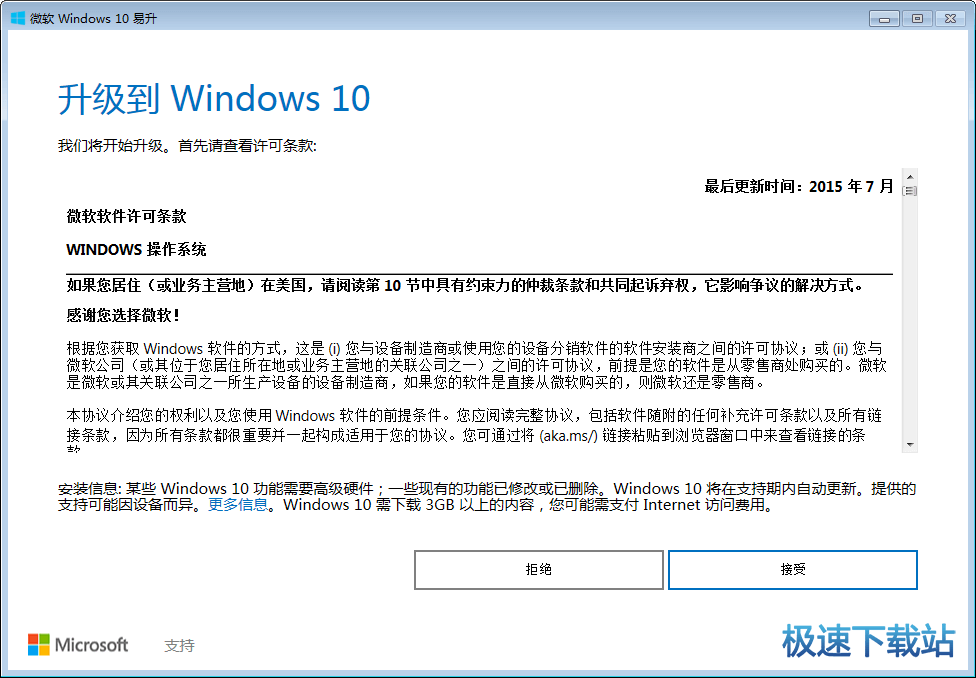易升(Windows 10易升)使用说明
时间:2021-04-29 11:46:03 作者:无名 浏览量:53
易升(Windows 10易升)是一款微软公司推出的系统升级软件工具,易升(Windows 10易升)可以给用户免费的升级到Windows10易升操作系统,支持从win7 sp1家庭版、专业版、旗舰版以及win8.1中文版、专业版免费升级到windows10最新,帮助用户轻松一键升级win10系统,无需任何专业知识,软件操作简单,专为菜鸟用户打造的傻瓜式升级工具,喜欢Windows 10的朋友就来下载安装升级系统吧,小编下面给大家说说怎么使用吧,希望可以帮助到大家。

软件特色:
1.操作简单
微软Windows 10易升操作十分简单。两次点击就能完成整个过程
2.过程顺利
整个过程自动为用户进行检查。顺利帮用户完成升级
3.社交分享
用户还能获得一个下载链接分享到社交平台。让更多的人来升级Windows 10易升
4.有教育意义
包含大量的Windows10信息以及问题进行查阅
使用教程:
首先,单击此处下载并安装Windows 10易升; 安装完成后,系统将提示您更新到Windows 10易升的最新版本。只需单击“立即更新”,计算机上的所有文件都将位于其原始位置。

易升(Windows 10易升)使用说明图2
单击立即更新后,Windows 10易升将自动检查您的CPU,内存和磁盘空间是否满足条件。如果一切正常,则可以输入下载和更新链接。 这将需要一些时间。 您可以最小化Windows 易升并使其正常运行。它会在后台自动运行。

易升(Windows 10易升)使用说明图3
重置电脑教程:
1.转到“故障排除”,您将首先看到“重置此计算机”;单击重置此计算机,您将看到以下界面,根据您自己的需要,选择“您是否要保留已安装的软件,应用程序和材料”
2.确认“重置此计算机”并单击:“初始化”;计算机自动重启并启动“重置操作”。
3. 100%后,计算机将自动重启并开始自动重新安装系统;从这里完全自动化,相当于重新安装Windows 10易升一次,请耐心等待。
1)转到“故障排除”选项:“高级选项”
2)选择:“倒回到以前的版本”
3)之后在这里就可以选择想要恢复的用户名
4)把用户名的密码输入进去
5)然后单击“返回上一版本”以便于在升级之前开始返回操作系统。
微软 Windows 10 易升 1.4.9200 官方版
- 软件性质:国产软件
- 授权方式:免费版
- 软件语言:简体中文
- 软件大小:5948 KB
- 下载次数:2970 次
- 更新时间:2021/4/29 6:53:16
- 运行平台:WinXP,Win7,...
- 软件描述:了解将于 2016 年 8 月 2 日推出的 Windows10 周年更新的新增... [立即下载]
相关资讯
相关软件
软件资讯排行
- 荔枝FM成立6年引来了新的纠纷?
- 10000单司机告诉你:滴滴也存在二八定律,怎...
- 炸弹小分队玩法详解 对战小技巧汇总
- 在美柚APP上广告推行投进是怎样做的?
- 手把手教你如何用“天眼查”第一时间发掘短...
- B612——带给你童话感觉的自拍神器
- 携程网怎么抢低价机票 携程抢低价机票技巧
- 知乎里边的小技巧,把握这些你就能轻松做推...
- 如何用作业帮快速寻找答案
- 美团小技巧、你学到了吗?
最新软件资讯
- 雨过天晴极速恢复软件官方下载功能介绍
- 星际管家辅助官方下载功能特色介绍
- 手机管家电脑版官方下载功能介绍
- WinZip软件介绍
- 360电脑专家软件介绍
- 爱问共享资料下载器详细的软件介绍
- 诺顿杀毒软件的基本介绍与功能特色详细介绍...
- 快译点个人版软件功能特色详细介绍及免费下...
- Avast Free Antivirus杀毒软件的功能特色详...
- 隐身侠文件夹加密软件使用说明
软件教程分类
更多常用电脑软件
更多同类软件专题